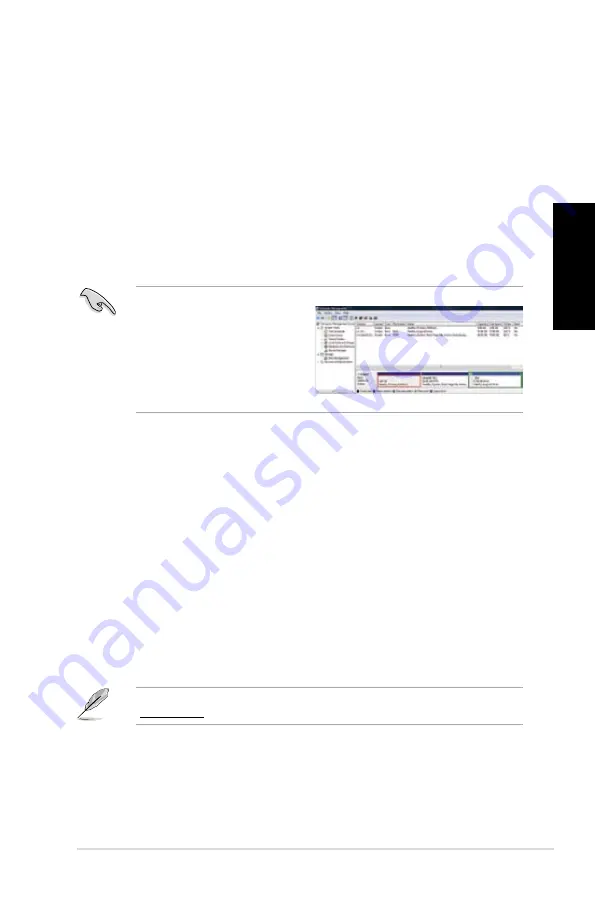
D
eutsch
D
eutsch
ASUS CG865
11
D
eutsch
D
eutsch
Systemwiederherstellung
Verwenden der Wiederherstellungspartition
Die Wiederherstellungspartition versetzt die Software Ihres Desktop PCs schnell in ihren
originalen Betriebszustand zurück. Bevor Sie die Wiederherstellungspartition benutzen,
kopieren Sie Ihre persönlichen Dateien (z.B. Outlook PST-Dateien) auf einem USB-
Datenträger oder Netzwerklaufwerk und notieren Sie sich Benutzereinstellungen (z.B.
Netzwerkeinstellungen).
Über die Wiederherstellungspartition
Die Wiederherstellungspartition ist reservierter Speicherplatz auf der Festplatte. Diese
Partition wird benutzt, um das Betriebssystem, die Treiber und die vom Hersteller installierten
Programme Ihres Desktop PC wiederherzustellen.
Löschen Sie NICHT die Partition
mit dem Namen
RECOVERY
. Die
Wiederherstellungspartition wurde
werkseitig erstellt und kann, wenn
vom Benutzer gelöscht, NICHT wieder
hergestellt werden. Bringen Sie Ihr
Desktop PC zum ASUS Kundendienst,
wenn Sie mit der Wiederherstellung
Probleme haben.
Verwenden der Wiederherstellungspartition:
1.
Drücken Sie während des Starvorgangs
<F9>
2.
Drücken Sie die <Eingabetaste>, um Windows Setup [EMS Enabled] zu wählen.
3.
Wählen Sie eine der folgenden Wiederherstellungsoptionen.
Systemwiederherstellung (System Recovery):
Diese Funktion stellt die Werkseinstellungen wieder her.
Systemabbildsicherung (System Image Backup):
Diese Funktion ermöglicht das Brennen von Systemabbildern auf DVDs, um das
System später auf seine Standardeinstellungen wiederherzustellen.
System DVD-Sicherung (System DVD Backup):
Diese Funktion erstellt eine Sicherungskopie der Support-DVD.
4.
Folgen Sie den Bildschirmanweisungen, um den Wiederherstellungsprozess
abzuschließen.
Für aktuelle Treiber und Anwendungen besuchen Sie die ASUS-Webseite unter
www.asus.com.
Summary of Contents for Essentio CG8265
Page 1: ...ASUS Essentio Desktop PC CG8265 User Manual ...
Page 10: ...10 English ...
Page 29: ...English ASUS CG8265 29 English Connecting 4 channel Speakers Connecting 6 channel Speakers ...
Page 34: ...34 Chapter 3 Connecting devices to your computer English ...
Page 46: ...46 Chapter 5 Connecting to the Internet English ...
Page 71: ...ASUS Essentio Desktop PC CG8265 Benutzerhandbuch ...
Page 80: ...80 Deutsch ...
Page 104: ...104 Kapitel 3 Anschließen von Geräten an Ihren Computer Deutsch ...
Page 116: ...116 Kapitel 5 Einrichten der Internetverbindung Deutsch ...
Page 141: ...Ordinateur de bureau ASUS Essentio CG8265 Manuel de l utilisateur ...
Page 150: ...150 Français ...
Page 174: ...174 Chapitre 3 Connecter des périphériques Français ...
Page 186: ...186 Chapitre 5 Se connecter à Internet Français ...
Page 211: ...Equipo de sobremesa ASUS Essentio CG8265 Manual del usuario ...
Page 220: ...220 Español ...
Page 244: ...244 Capítulo 3 Conexión de dispositivos al equipo Español ...
Page 256: ...256 Capítulo 5 Conexión a Internet Español ...
Page 281: ...ASUS Essentio Desktop PC CG8265 Gebruikershandleiding ...
Page 290: ...290 Nederlands ...
Page 314: ...314 Hoofdstuk 3 Apparaten op uw computer aansluiten Nederlands ...
Page 326: ...326 Hoofdstuk 5 Verbinden met het Internet Nederlands ...
















































